
Ang matag windovs 7 nga tiggamit nakit-an ang mga programa ug file, nga dili makuha sa naandan nga paagi: ang sistema nagtaho nga ang pagbag-o sa kini nga datos. Tungod niini, gikinahanglan nga mapapas kini nga kasayuran pinaagi sa usa ka account, diin adunay ingon nga mga gahum, ug karon ipaila nimo kanimo ang mga detalye sa kini nga pamaagi.
Pagwagtang sa Program
Ang pag-uninstall sa mga aplikasyon sa gumagamit nga adunay mga katungod sa administrator lahi sa teknikal nga pamaagi sa kini nga matang, apan direkta nga ang uninstorlator kinahanglan nga ilunsad sa mga kinahanglan nga pribilehiyo. Gihimo kini sama sa mosunod:
- Ablihi ang "pagsugod" ug i-type ang pangutana sa CMD sa Search Bar. Ang usa ka executable nga "Command Line" nga file makita, pilia kini, nga husto-pag-klik ug pilia ang "sugod sa tagdumala."
- Pagkahuman sa window sa Input Inter Interface nagpakita, i-type ang kini nga appwiz.cpl ug i-press ang Enter.
- Ang "pag-install ug pagtangtang sa mga programa nga" Bukas alang sa administrador. Pilia ang gitinguha nga aplikasyon sa kini ug pagtangtang.
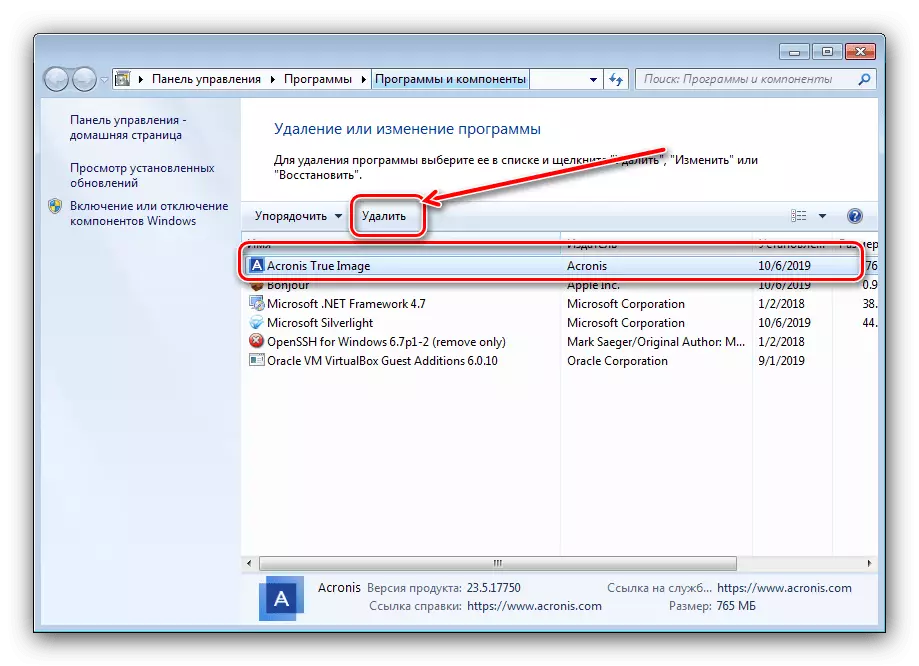
Magbasa pa: Giunsa ang Pagwagtang sa mga Programa sa Windows 7


Sa kaso sa paggamit sa mga default nga partido, labi pa ka dali - kini nga mga aplikasyon usa pa nga nangayo mga katungod sa tagdumala nga magtrabaho, busa wala'y dugang nga mga aksyon ang gikinahanglan.
Pagtangtang sa mga file ug folder
Mahitungod sa pagwagtang sa mga katalogo ug / o mga indibidwal nga dokumento, adunay lainlaing mga kahimtang. Kung ang usa ka elemento nanginahanglan sa miyembro sa admin, kini nagpasabut nga kini gipugngan. Ang pag-lock, sa baylo, mahimong makita tungod sa dili husto nga gitino nga mga katungod sa pag-access sa tag-iya o gitangtang sa sistema o folder sa sistema. Sa ulahi nga kaso, mas maayo nga dili mosulay sa pagtangtang sa kini nga datos, ug tulo nga mga pamaagi magamit alang sa tanan nga uban pa.Pamaagi 1: Pagpahimutang sa Tag-iya ug Pagtugot
Usahay sa proseso sa pagkopya sa pila ka datos, ang usa ka kapakyasan mahimong mahitabo, ingon nga sangputanan diin ang pag-edit sa direktoryo ug ang mga sulud niini ma-block - ang sistema nag-instalar sa dili husto nga tag-iya sa elemento. Mahimo kini nga matul-id sa tiggamit pinaagi sa tiggamit, ang algorithm sa mga aksyon nga ingon:
- Pagpangita usa ka elemento sa problema sa "Susihon", pilia kini, i-press kini sa PCM ug pilia ang "Mga Properties".

Sunod, adto sa tab sa kaluwasan ug i-klik ang "advanced" nga buton.
- Ablihi ang Tab sa Tag-iya ug i-klik ang button sa Pag-edit.
- Bukas ang usa ka bag-ong bintana, i-klik ang "ubang mga tiggamit o mga grupo".

Sunod i-klik ang "Advanced".
- Sa sunod nga bintana, i-klik ang pagpangita. Ang usa ka lista sa giila nga mga tiggamit makita sa lugar sa ubos, pilia ang imong account sa kini ug i-klik ang "OK" sa kini ug kaniadto mga interface.
- Sa bintana sa mga tag-iya, siguruha nga ang "pulihan ..." Ang kapilian gipahibalo (kinahanglan nimo alang sa mga folder), dayon i-klik ang "Pag-apply" ug "OK".
- Karon lakaw sa pag-instalar sa tama nga permiso. Sa parehas nga bintana, pilia ang Account nga gidugang sa nangaging mga lakang, ug i-klik ang "Mga Pahintulot sa Pagbag-o".

Pag-klik sa "Pagbag-o" pag-usab.
- Susihon ang kahon sa atbang sa butang nga "tibuuk nga pag-access", dayon ipadapat ang mga pagbag-o.

Sa diha nga kaso, i-restart ang computer - pagkahuman magsugod sa sistema ug direktoryo mismo, ug ang mga file sa sulod kinahanglan tangtangon nga wala'y mga problema.

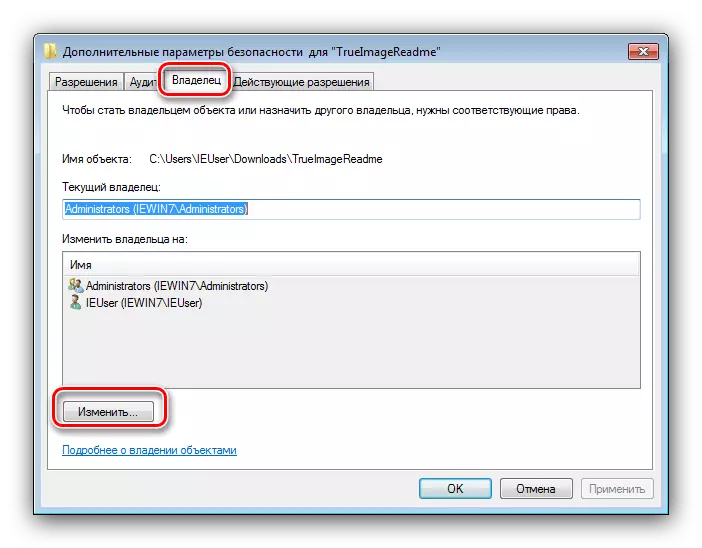




Sama sa imong nakita, kini nga pamaagi labi ka lisud, apan kini ang labing kasaligan sa mga magamit.
Pamaagi 2: Pagdagan "Explorer" nga adunay katungod sa administrator
Kung ang miaging bersyon nga dili kaayo komportable kanimo, mahimo nimong sulayan nga i-restart ang "Explorer" nga adunay awtoridad sa admin ug pagwagtang sa dokumento o direktoryo sumala sa sumbanan nga pamaagi.
- Balika ang mga lakang 1-2 gikan sa mga panudlo alang sa pagtangtang sa mga programa sa itaas, apan kini nga oras sa "Command Line" mosulod sa mosunod nga pagkasunod-sunod:
Runas / Gumagamit:% Ang Gamit nga% \ Administrator "Explorer / Pagbulag"

Kung ang password gigamit sa account sa administrador, kinahanglan nga isulod kini sa kini nga yugto.
- Paghulat hangtud ang standard file manager nga "Pito" ang ma-restart, pagkahuman, magpadayon sa pagtangtang sa mga elemento sa problema - bisan ang pag-undang sa mga "bukag nga gipapas sa mga shift + Del Keys.

Kini nga kapilian labi ka dali, apan dili kini kanunay nga mga hinungdan - sa kini nga kaso, gamita ang ubang mga panudlo.
Pamaagi 3: Third-Party File Manager
Kasagaran, ang hinungdan sa problema mao ang "explorerer" mismo - ang tag-iya ug pag-access sa mga katungod nga gitukod sa husto, apan ang programa nga nagpugong sa pagtangtang sa mga napili nga mga butang. Sa kini nga kaso, angay nga gamiton ang file manager gikan sa mga nag-develop sa ikatulo nga partido, pananglitan, kinatibuk-ang komandante.
- Pagdagan ang aplikasyon ug adto sa lokasyon sa target folder o file.
- Ipasiugda ang gitinguha nga butang o mga butang ug ipadayon ang F8 Key. Usa ka hangyo nga matangtang makita, i-klik kini nga "Oo".
- Paghulat hangtud nga ang programa nagtangtang sa napili nga datos.
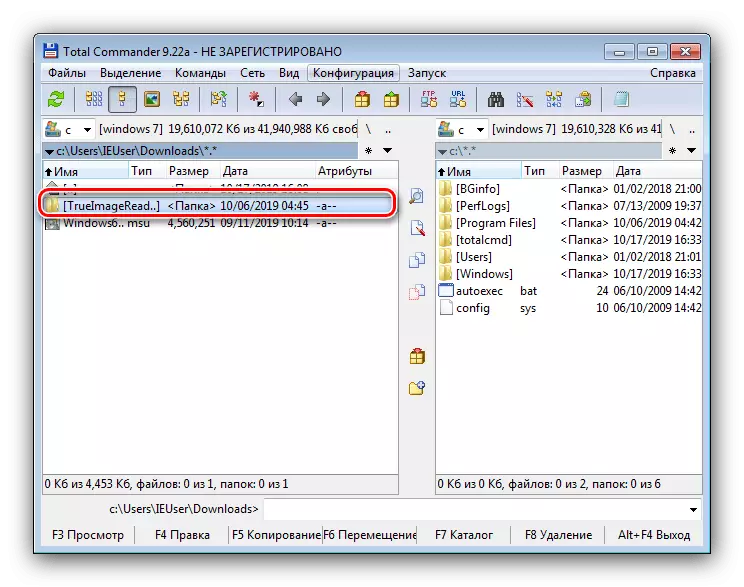

Ang usa ka aplikasyon sa ikatulo nga partido alang sa pag-access sa file mahimo nga maka-agi sa bahin sa mga limitasyon sa sistema, apan sa pipila ka mga kaso kini wala'y gahum.
Pamaagi 4: Espesyal nga Aplikasyon
Usab, ang merkado sa ikatulo nga partido nagtanyag sa daghang mga aplikasyon nga makahimo sa pagtangtang sa mga pagdili sa pag-edit sa mga direktoryo ug dokumento. Mahimo nimong pamilyar ang imong kaugalingon sa labing sayon nga mga solusyon sa kini nga klase, ingon man mga panudlo alang sa pagtrabaho kauban nila sa usa ka lahi nga manual sa paghisgot sa ubos.

Magbasa pa: Giunsa ang Pagwagtang sa usa ka Napakyas nga File sa Windows 7
Konklusyon
Karon nahibal-an nimo kung unsaon pagwagtang ang mga programa, file ug folder alang sa tagdumala. Ang pagtigum, hinumdomi pag-usab - kung ang mga naka-lock file systemic, mas maayo nga biyaan kini nga nag-inusara, kung dili ang risgo sa pagdala niini.
